32位win7下硬盘安装64位win7方法
win7的安装与破解

Window7的安装与破解随着大家对win7的了解和喜爱,越来越多的人想升级到win7系统,下面就介绍三种win7的安装方法,有条件的同学可以根据以下方法安装。
首先先了解一下安装win7对电脑硬件的最低要求(如图1):如果您的电脑满足以上条件,就可以升级到win7操作系统了。
目前大家使用的一般都是32位的操作系统,下面就以32位系统为例讲解win7安装的各个步骤。
方法一:光盘安装Windows7法:光盘安装法可以算是最经典、兼容性最好、最简单易学的安装方法了。
可升级安装,也可全新安装(安装时可选择格式化旧系统分区),安装方式灵活。
不受旧系统限制,可灵活安装Windows7的32/64位系统。
方法:1、下载相关系统安装盘的ISO文件,刻盘备用。
(有光盘可省略此步骤)2、开机进BIOS(一般硬件自检时按DEL或F2或F1键进,不同电脑设定不同),设定为光驱优先启动。
按F10保存退出。
3、放进光盘,重启电脑,光盘引导进入安装界面。
按相应选项进行安装。
选择安装硬盘分区位置时,可选择空白分区或已有分区,并可以对分区进行格式化。
其他不再详述。
缺点:在WIN7测试版本满天飞的情况下,这种刻盘安装无疑是最奢侈、最浪费、最不环保的方法了。
只有在不具备或不能胜任其他安装方法的情况下才建议使用。
方法二:虚拟光驱安装Windows7法或硬盘安装法虚拟光驱(推荐使用软碟通)安装法安装最简单,安装速度快,但限制较多,推荐用于多系统的安装。
在现有系统下用模拟光驱程序加载系统ISO文件,运行模拟光驱的安装程序,进入安装界面,升级安装时C盘要留有足够的空间。
多系统安装最好把新系统安装到新的空白分区。
硬盘安装法:把系统ISO文件解压到其他分区,运行解压目录下的SETUP.EXE文件,按相应步骤进行。
缺点:1.由于安装时无法对现有系统盘进行格式化,所以无法实现单系统干净安装。
因旧系统文件占用空间,也比较浪费磁盘空间。
要有旧的操用系统。
Windows7安装方法有多少种

Windows7安装方法有多少种Windows7安装方法可分为:光盘安装法、模拟光驱安装法、硬盘安装法、优盘安装法、软件引导安装法、VHD安装法等。
以下是的Windows7安装方法,希望大家认真阅读!一、光盘安装Windows7法:简述:光盘安装法可以算是最经典、兼容性最好、最简单易学的安装方法了。
可升级安装,也可全新安装(安装时可选择格式化旧系统分区),安装方式灵活。
不受旧系统限制,可灵活安装Windows7的32/64位系统。
而且,现在有个软件,让你可以把你的Windows7光盘变成任意一种版本,可以随便切换喔,具体的参看Windows7之家文章:《想装啥版装啥版:Windows7安装光盘版本转换软件》方法:1、下载相关系统安装盘的ISO文件,刻盘备用。
(有光盘可省略此步骤)2、开机进BIOS(一般硬件自检时按DEL或F2或F1键进,不同电脑设定不同),设定为光驱优先启动。
按F10保存退出。
3、放进光盘,重启电脑,光盘引导进入安装界面。
按相应选项进行安装。
选择安装硬盘分区位置时,可选择空白分区或已有分区,并可以对分区进行格式化。
其他不再详述。
缺点:在WIN7测试版本满天飞的情况下,这种刻盘安装无疑是最奢侈、最浪费、最不环保的方法了。
只有在不具备或不能胜任其他安装方法的情况下才建议使用。
二、模拟光驱/虚拟光驱安装Windows7法: (特定情况下可能安装不能成功)简述:模拟光驱(或称为虚拟光驱)安装法安装最简单,安装速度快,但限制较多,推荐用于多系统的安装。
方法:在现有系统下用模拟光驱程序加载系统ISO文件,运行模拟光驱的安装程序,进入安装界面,升级安装时C盘要留有足够的空间。
多系统安装最好把新系统安装到新的空白分区。
缺点:1、由于安装时无法对现有系统盘进行格式化,所以无法实现单系统干净安装。
因旧系统文件占用空间,也比较浪费磁盘空间。
要有旧的操用系统。
2、因无法格式化旧系统分区,残留的病毒文件可能危害新系统的安全性。
32位系统下硬盘安装64位系统(例如一个32位的xp和一个64位的win7的双系统 )

32位系统下硬盘安装64位系统(例如一个32位的xp和一个64位的win7的双系统)恩......被人诱惑装了个win7,和xp一起组成双系统,感觉还行......为了图方便,我直接在硬盘上安装win7——但是32位的系统上是无法运行64位的软件的,所以。
在32位系统上无法直接安装64位系统,除非......先把自己使用的方法发出来(与别的方法比较有长短):1.自然是先把64位的win7下载,并解压到某个盘的根目录(八个文件/文件夹,bootmgr、setup.exe、autorun.inf、boot、efi、sources、support、upgrade),要做双系统的话就在这个时候自己格一个盘或者用“魔术分区”割出一个分区2.再装个“nt6 hdd installer”—— nt6 hdd installer.rar (238.32 KB) 下载次数: 82010-1-23 01:193.重启,不进windows 而是进入“nt6 hdd installer”,开启安装......4. 如果安装不了,就在安装界面——不选择开始安装,选择左下角的“修复计算机”,这里如果提示修复启动项,请选择“否”,搜索硬盘系统后出现已安装系统的话也点中间空白处,使出现的旧系统栏不要变成蓝色,跟着一样再选择“命令提示符”,如在前期准备中安装程序放在E盘,则:e:\sources\setup5.再安装不了,就看下面的方法吧......方法二:先把“32位win7的iso系统文件”和“64位win7的iso系统文件”全下到硬盘里。
然后...以管理员身份运行cmd,手工输入如下命令:G:\setup/installfrom:H:\sources\install.wim。
“/installfrom”参数指向64位的install.wim,这里的“G:\setup”代表32位Windows 7,而“H:\sources\install.wim”则表示来自64位Windows 7的安装镜像(具体盘符根据个人电脑不同可能有差别,大家自行修改吧)。
32位win7系统的安装教程

32位win7系统的安装教程随着U盘、移动硬盘、内存卡等产品的出现,我们重装操作系统也就不局限于光盘。
再者,如今好多笔记本和台机没有光驱。
接下来是我为大家采集的32位win7系统的安装教程方法,希望能帮到大家。
32位win7系统的安装教程:安装前的准备工作首先我们需要确定我们要安装的系统,他分为32位与64位版本。
假如您的内存超过4GB时,请务必安装64位版本,请不要使用32位版本进行内存破解,这将严重影响您机器的稳定性。
假如您的内存恰好是4GB,那么无论哪个版本区别不大。
但假如您刚准备从XP升级到Windows7或内存缺乏4GB,那么这里我建议您选择32位版本。
至于对基本版、家庭基础版、家庭高级版、专业版、企业版以及旗舰版的选择,您能够自行推敲。
但不管您选择何种版本,在兼容性、稳定性以及资源消耗上都没有区别。
假如无从下手建议您直接选择旗舰版。
选择好您需要的系统下载后,为了使机器各硬件能够正常使用,您必须准备好对应您机器的驱动(同时也必须对应系统和位数)。
假如没有驱动您可能会碰到显示器无法调节到最佳分辨率、无法玩游戏、无法上网、无法识别您的外设等情况。
这些驱动您能够根据您的硬件自行搜索并下载,多数笔记本也会配有驱动光盘或者在品牌官网提供驱动下载。
或者您可以以选择事先准备带有万能网卡驱动的驱动精灵、驱动人生等工具,只要保证网卡先正常工作,其余驱动可由工具帮您下载(但这是在您无法找到最适宜您的驱动的时候才建议)。
最基本的安装方式当我们下载完成了系统文件,我们第一步要做的就是利用解压软件将其解压出来(注意是提取到某处,而不是直接打开它。
假如您的的解压软件无法解压iso文件,请升级软件版本。
同时我们也不提倡使用虚拟光驱来操作,更不要画蛇添足跑到第三方PE下操作。
我们完全不需要第三方PE,请丢掉您的错误习惯。
),解压后我们能够得到如下图构造的一些文件(不同系统、不同位数文件会有所出入)。
点击setup(建议您操作前关闭安全防护软件),您将看到向导出现,下面我们直接用图片进行讲明。
win7硬盘安装教程

win7硬盘安装教程Win7硬盘安装教程Win7是微软公司推出的一款操作系统,相较于之前的XP系统,Win7在界面设计、性能优化、稳定性等方面有着明显的提升。
而硬盘安装是一种常见的安装方式,下面为大家介绍Win7硬盘安装的步骤和注意事项。
步骤一:准备工作首先,需要准备一张Win7的安装光盘或者一个包含Win7安装文件的U盘。
确保硬盘上没有重要文件,因为硬盘安装会清空所有数据。
同时,还需要将电脑重启,并修改BIOS设置,使得计算机能够从光盘或者U盘启动。
步骤二:启动安装在重启过程中,按照计算机提示进入BIOS设置界面。
不同计算机的进入方式可能不同,一般可以通过按下DEL、F2或者F12键来进入BIOS设置。
在BIOS设置界面,找到启动选项,将光驱或者U盘设为第一启动项,并保存设置后重启电脑。
步骤三:进行安装电脑重启后,会自动从光盘或者U盘启动进入Win7安装界面。
选择系统语言和区域设置,并点击“下一步”进入安装界面。
在安装界面中,点击“安装”开始安装过程。
接着,阅读并同意许可协议,点击“下一步”继续。
步骤四:选择安装类型在安装类型界面,可以选择两种安装方式:“升级”和“自定义”。
如果你希望保留原有的文件和设置,可以选择“升级”。
但是,为了获得更好的性能和稳定性,建议选择“自定义(高级)”进行全新安装。
点击“自定义(高级)”继续。
步骤五:选择硬盘在选择硬盘界面,显示了电脑上的所有硬盘及其分区。
选择你要安装的硬盘,并点击“下一步”继续。
如果你的硬盘未分区,在这个界面上还可以进行分区操作。
步骤六:安装过程点击“下一步”后,Win7开始进行系统文件的拷贝和安装。
这个过程需要一段时间,请耐心等待。
在安装过程中,系统会自动重启几次,这是正常现象,请不要进行任何操作。
步骤七:设置用户名和密码在安装完成后,系统会提示你设置用户名和密码。
输入你想要设置的用户名和密码,并点击“下一步”继续。
步骤八:设置系统和时区在设置时区界面,选择你所在的时区,并点击“下一步”。
装win7_时_“安装程序无法定位现有系统
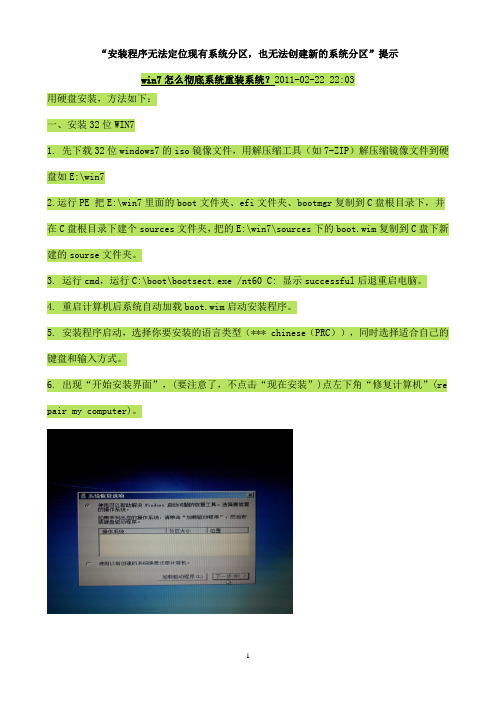
“安装程序无法定位现有系统分区,也无法创建新的系统分区”提示用硬盘安装,方法如下:一、安装32位WIN71. 先下载32位windows7的iso镜像文件,用解压缩工具(如7-ZIP)解压缩镜像文件到硬盘如E:\win72.运行PE 把E:\win7里面的boot文件夹、efi文件夹、bootmgr复制到C盘根目录下,并在C盘根目录下建个sources文件夹,把的E:\win7\sources下的boot.wim复制到C盘下新建的sourse文件夹。
3. 运行cmd,运行C:\boot\bootsect.exe /nt60 C: 显示successful后退重启电脑。
4. 重启计算机后系统自动加载boot.wim启动安装程序。
5. 安装程序启动,选择你要安装的语言类型(*** chinese(PRC)),同时选择适合自己的键盘和输入方式。
6. 出现“开始安装界面”,(要注意了,不点击“现在安装”)点左下角“修复计算机”(re pair my computer)。
7. 进入“系统恢复选项”,选择最后一项“命令提示符”(command prompt),进入DOS窗口。
8. 删除C盘中的如下文件和文件夹del C:\bootmgr 意为删除C:\ bootmgr文件 rd /q C:\boot 意为删除C:\boot文件夹rd /q C:\sources 意为删除C:\ sources文件夹rd /q C:\efi 意为删除C:\ efi文件夹删除这些很重要,没删除的话等下不能成功重起并引导系统完成安装。
当然如果不希望使用双系统(XP和win7),只希望安装WIN7,不保留原来的XP也可以格式化C盘,执行格式化命令format c:/q(注:如C盘是FAT32格式,想转NTFS格式的话,执行format c:/fs:ntfs),此步可能需要输入卷的名称,如bdcp。
9. 现在可以输入安装命令了,输入E:\win7\sources\setup.exe后回车,然后就跟光盘启动安装一样,选择安装盘,注意不要安装在E盘删除一个目录。
【1126】PE系统下:Win7系统32位和64位的安装方法(iso光盘镜像文件安装)
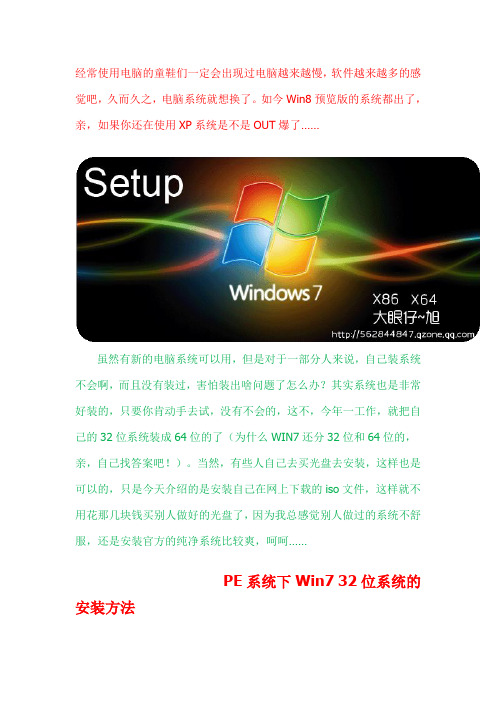
经常使用电脑的童鞋们一定会出现过电脑越来越慢,软件越来越多的感觉吧,久而久之,电脑系统就想换了。
如今Win8预览版的系统都出了,亲,如果你还在使用XP系统是不是OUT爆了……虽然有新的电脑系统可以用,但是对于一部分人来说,自己装系统不会啊,而且没有装过,害怕装出啥问题了怎么办?其实系统也是非常好装的,只要你肯动手去试,没有不会的,这不,今年一工作,就把自己的32位系统装成64位的了(为什么WIN7还分32位和64位的,亲,自己找答案吧!)。
当然,有些人自己去买光盘去安装,这样也是可以的,只是今天介绍的是安装自己在网上下载的iso文件,这样就不用花那几块钱买别人做好的光盘了,因为我总感觉别人做过的系统不舒服,还是安装官方的纯净系统比较爽,呵呵……PE系统下Win7 32位系统的安装方法第一步:下载win7 iso(32位版)压缩包,然后把你的镜像文件解压。
所以要把盘里的内容拷出来,放在C盘以外的盘根目录下新建一个文件夹,如win7 。
第二步:用U盘或者光盘启动电脑,进入PE系统。
第三步:格式化C盘,C盘必须为NTFS格式的,然后把你前面ISO解压到win7文件夹里面的“bootmgr”文件及"boot"文件夹都复制到C盘根目录下,并在C盘根目录下建个sources文件夹,再把win7\sources下的boot.wim复制到C盘下sourse文件夹下。
第四步:点开始--运行--〉cmd--〉输入c:\boot\bootsect.exe /nt60 c:(注意空格)然后重启,拨掉U盘。
第五步:重启计算机,请等待……第六步:安装程序启动,选择你要安装的语言类型,同时选择适合自己的时间和货币显示种类及键盘和输入方式。
出现“开始安装界面”,(注意!不点击“现在安装”)点左下角“修复计算机” 。
(请注意,这个地方大概重启电脑后的第二个对话框的位置。
)进入“系统恢复选项”,选择最后一项“命令提示符”,出现DOS窗口第七步:输入X(你的安装文件所在盘):\win7\sources\setup.exe后回车。
五种方法安装64位WIN7

二、下载并安装 NT6 hdd Installer (后面附件)
(提示:如最终装成多系统后需卸载Nt6 hdd Installer启动菜单最好在旧系统中进行卸载操作)
三、重启选择Nt6 hdd Installer后自动进入安装界面,安装操作和光盘一样,装在其它分区上成双系统、格式化C盘结果为单系统就随你所需了
后面的就不用我பைடு நூலகம்了
方法之二全硬盘安装7 64位系统
先用虚拟光驱把7 64位DVD镜像文件里的boot文件夹,efi文件夹,bootmgr文件,复制到C:\ 在C:\下新建sources文件夹并复制7 64镜像sources下的boot.wim到你面,还有一个文件就是bootsect.exe(不能用7 64的那个,要个32位的就ok 了,下面我给你准备好的32位的bootsect.exe下载到盘). 再把虚拟光驱的所有文件复制到你想放的地方比如D:\7 64 文件准备完,进入安装阶段,运行CMD 进C:\输入bootsect/nt60 c:回车.重起计算机.>进入安装>第一个界面叫你选语言(直接下一步)>看到安装的字样没呀?别急不要点
3、重新启动,进入这个64位的WinPE
4、进入到命令行提示【就是DOS命令行模式】(不会的看看教程,很容易的)
(为什么要进入这里呢?因为你直接安装,会提示“缺少所需的CD/DVD驱动器设备驱动程序”之类的错误提示)
5、关键步骤! 现在当前目录是 X盘sources对吧?转到C盘的Sources下面
【不会?拜托,你还是学一些DOS命令再来看这个帖子吧】
即命令行提示为: C:\Sources>
6、其实每一步都是重要步骤~~ 这时候输入 mrt.exe 回车
win7-64位安装教程

Share your knowledge with the world. by:诺昨晚一哥们打电话问在32位机器上装win7 64位系统问题,今天决定写一篇关于装机的教程。
常听小伙伴说机器反应慢,其实不一定是系统原因,或许也有硬件方面的原因,比如内存,建议64位系统至少4G内存。
提起内存条,现在真心不便宜。
当初我买4G时才100块,现在已经翻倍了。
想想当时真是有远见。
嘎嘎。
(计算机→属性)查看机器是32位还是64位:此机器配置小伙伴们是不是望尘莫及哦,确实是挺高的配置,再加上120G固态硬盘,win7 64位旗舰版开机不到10秒。
所以常拿它做关于vsphere的实验。
已经可以匹敌一台低配的服务器了。
如果你的机器是64位的,直接即可安装64位的系统(需先将windows7_ultimate_sp1_x64.iso解压到本地(非C盘)),找到setup.exe即可一步步安装,傻瓜型哦。
系统镜像下载地址/s/1jGLq602 找到“windows7_ultimate_sp1_x64.iso”即可下载。
(因为是微软官方原版系统,没有集成任何驱动,可以在网盘找到“win7X64万能驱动.exe”下载安装即可。
)(重点)如果你的机器是32位的,就需要以下教程了。
此教程使用老毛桃U盘作为启动盘进行安装的。
(PE很强大,建议小伙伴们多多使用,比如给无法启动的机器做系统,修复无法启动的系统,破解系统密码等等)首先要到老毛桃官网/下载它的启动盘,然后写入U盘即可,写入前要格式化U盘的,一定要注意备份重要的数据,所以不要轻易给被人做系统,重要数据丢失很麻烦的。
选择U盘启动,一般是F12键,因具体厂商bios设置不同,请自行解决。
选择第二项【运行老毛桃win7PE精简盘(防蓝屏)】正在加载......强大的PE工具。
老毛桃桌面集成的工具一定要将windows7_ultimate_sp1_x64.iso解压缩出来,形成一个单独的文件夹。
32位XP系统下硬盘安装64位Windows7的方法

上个图:
最后,上传一下相关的小软件(优化大师我就不传了,而且只用到一个添加右键菜单的软件)
1.虚拟光驱的软件,因为从华军下的那个用不了,老是在加载时提醒找不到路径,一来在网上找了好久,终于找了个能用的。
Virtual Drive Manager.rar
相信很多人都和我一样,装机时买了4G的内存,在XP下只能认到3.25G,感觉有点浪费。现在WIN7风头பைடு நூலகம்劲,肯定是要尝试一下的。还装32位的话,真对不起4G内存(虽然有软件可以让32位的系统认到4G,但大部分人反应不稳定)。装WIN7 64位吧?又听说有些程序不兼容。到网上看了好久,很多人都说兼容性没问题,但在后来实质试用中,还是有部分软件不兼容的,只不过说没问题的那些人没用到而已。所以,32位XP加64位WIN7才是我们的首选,虽然网上有很多帖子介绍如何安装,我还是想说说我的安装经历,希望和我一样的菜鸟少走一点弯路。
2.360安全卫士没有64位的,32位的可以安装,但不能更新,而且最好把用户控制(UAC)关掉,不然启动时老是询问;
3.360杀软在64件下不能安装,个人喜欢免费的,最好找了个小红伞装上了,正常使用;
4.讯雷6不能使用,一启动就出错,5.9.10.1144可以正常使用;
5.用人说QQ在64位下视频会出错,但是我的没有出现这种情况,我安装的2009SP5;
4.常用软件的64位版本下载远景上也有贴子:/thread-541066-1-1.html
好了,就这么多,希望大家顺利安装,装的舒心,用的安用,事事顺心!
有朋友说按我的方法没有安装成功,我昨天又重新安装了系统,发现之前的命令有一个小小的错误,中间X:setup /installfrom:D:sources\install.wim 少了install前面那个斜杠,今天把它改过来了.
windows7系统32位怎么升级64位

windows7系统32位怎么升级64位电脑系统win7旗舰版32位怎么升级到64位?相信很多用户都有这个疑问,就让店铺来告诉大家windows7系统32位怎么升级64位的方法吧,希望对大家有所帮助。
windows7系统32位升级64位方法一一、下载Win7 64位版1、首先备份好你原来的软件和文件,主要是C盘的需要备份,一键安装的过程中会格式化C盘,别的磁盘是没事的;2、然后下载Win7 64位旗舰版。
3、右键点击系统ISO文件,解压至除C盘外的本地磁盘,如下图:二、点击确定后,我们将文件解压至G盘,并且打开文件夹如上图中所示,如果系统光盘中能看到“硬盘安装.exe” 或者onekey.exe、GHOST安装器之类的程序,可以直接双击运行。
为了更详细一点,先双击AUTORUN.exe 光盘菜单如下图:三、点击硬盘安装 XXXX系统后,运行Ghost 安装器。
为了更明了,我们还准备了另一个GHOST安装器的图,操作方法大至相同:点击确定或执行按钮后,安装器就会自动重启系统引导系统的安装。
windows7系统32位升级64位方法二1、先下载一个ghost版的win7操作系统,win7系统下载:/windows7/,现在拿“深度技术 Ghost Win7 Sp1 X64 电脑城装机版V2013.10”做演示。
2、下载好后文件为ISO文件,所以我们要先把它全部解压出来(最好下载在D盘或E盘根目录下)下载好win7系统,下面来看看如何硬盘一键安装win7系统1、解压之后得到如下图的文件,然后点击“Ghost”文件2、打开Ghost文件后运行“安装系统”3、运行“安装系统”就会出现下面的界面,选择盘符C盘,一般就是默认就可以了,然后点“执行”。
4、按上面的操作后就会出现以下的界面,这个过程需要几分钟。
5、这个过程完成后会马上自动重启计算机,等重启以后win7系统基本算是安装完成了,后面我们就不用管了。
因为我们的系统都是全自动安装,可以体验到一键安装win7系统,不用我们任何操作!下面是一键安装win7系统重新启动自动安装的截图。
win7 32位下安装64位系统安装教程

win7 32位下安装64位系统安装教程安装64位操作系统需要满足一些基本要求,确保硬件和软件的兼容性。
下面是在Windows 7 32位上安装64位系统的教程,包括备份数据、下载64位系统镜像、制作安装U盘、安装操作系统等步骤。
请仔细阅读以下内容:第一步:备份数据在进行系统更换之前,我们首先需要备份或转移所有重要数据。
这是防止数据丢失的重要步骤,因为安装新的操作系统会导致硬盘格式化,从而清除所有数据。
可以选择将数据复制到移动硬盘、云存储服务或其他计算机中。
第二步:下载64位系统镜像为了安装64位操作系统,我们需要下载相应版本的系统镜像文件。
打开官方下载页面,选择适合你的电脑型号的64位镜像文件进行下载。
这个过程可能需要一些时间,取决于你的网络速度。
第三步:制作安装U盘一旦64位系统镜像文件下载完成,我们需要将其写入一个空白的U盘,以制作系统安装盘。
插入一个至少容量为8GB的U盘,确保其中没有重要数据,因为该过程将会清除所有数据。
1. 下载并安装一个合适的U盘制作工具,如Rufus。
2. 打开Rufus,并选择空白U盘的驱动器;3. 在"启动式选择"下拉菜单中,选择“磁盘或ISO映像”选项;4. 点击“选择”按钮,并浏览你下载的64位系统镜像文件;5. 在“分区方案”选项中,选择MBR (使用BIOS或UEFI-CSM)。
接下来,选择文件系统为FAT32;6. 最后,点击“开始”按钮,Rufus将开始将64位系统镜像文件写入U盘。
这个过程可能需要一些时间,取决于U盘的速度和系统镜像文件的大小。
第四步:安装操作系统1. 关机并插入之前制作好的64位系统安装U盘;2. 打开计算机并进入BIOS设置,通过按下特定的按键(通常是F2、F10、Delete等)进入BIOS设置。
在其中,找到“Boot”选项并选择使用U盘设备作为启动优先。
3. 保存设置并退出BIOS,计算机将会从U盘启动。
win732位64位双系统安装教程

win732位64位双系统安装教程Win7 32位64位双系统安装教程Windows 7是一款非常经典的操作系统,虽然现在Windows10已经成为了主流,但是还有很多朋友喜欢使用Windows 7。
有些人可能想在自己的电脑上安装双系统,一方面可以使用Windows 7,一方面可以使用其他操作系统。
那么下面就给大家介绍一下Win7 32位64位双系统的安装教程。
第一步:准备工作1. 首先,你需要一台已经安装好Windows 7 32位的电脑。
2. 准备一个U盘或者光盘,用来制作Windows 7 64位的安装盘。
3. 下载Windows 7 64位的ISO镜像文件。
第二步:制作安装盘1. 将U盘或光盘插入电脑。
2. 格式化U盘或将光盘刻录。
3. 使用压缩软件将下载好的Windows 7 64位镜像压缩包解压,并将其中的ISO镜像文件复制到U盘或光盘中。
第三步:设置BIOS1. 重启电脑,在开机时按下F2或者Del键进入BIOS设置。
2. 在BIOS设置中找到“Boot”选项,进入后设置U盘或光盘为第一启动设备,并保存设置。
第四步:安装Windows 7 64位1. 重新启动电脑,在开机时按下组合键,选择从U盘或光盘启动。
2. 进入Windows 7 64位安装界面后,点击“安装”按钮。
3. 接受许可协议,点击“下一步”按钮。
4. 在安装类型界面中选择“自定义(高级)”选项。
5. 在分区列表中选择空白区域,点击“新建”按钮分配相应的磁盘空间。
6. 选择要将Windows 7 64位安装到的分区,点击“下一步”按钮。
7. 系统开始安装Windows 7 64位,等待安装完成。
8. 安装完成后,按照提示设置用户名和密码,并进行一系列设置。
9. 完成设置后,你就成功安装了Windows 7 64位。
第五步:设置双系统启动1. 重启电脑,在开机时按下F2或者Del键进入BIOS设置。
2. 在BIOS设置中找到“Boot”选项,设置原来的Windows 7 32位为第一启动设备,并保存设置。
Windows7-32位与64位双系统安装的方法

如题,之所以要这么做,并不是为了显摆自己的技术或者浪费宝贵的时间,是根据自己的实际需要,如果你们没有自己的实际需要,最好不要装双系统。
双系统非常容易出问题。
如果对分区、引导、系统修复不太了解是更不建议安装双系统使用的。
装双系统的原因如下,我身边有一款佳能的喷墨打印机,款式较老,只支持xp和win7-32位系统,想了好多办法都不支持win7-64位的系统。
就差自己再写一个64位的打印机驱动程序了。
目前情况:台式机自带win7-32系统,8g内存,500g硬盘分为5个区(c、d、e、f、g)每区大约100g。
32位系统在c盘。
所用工具:U盘启动是大白菜的pe系统。
引导软件是easybcd2.2汉化版免费版。
操作过程:1、g盘清理并格式化为NTFS格式。
准备64位系统装在这里。
2、win7-64.gho复制到d盘。
3、用U盘进入pe系统,安装64位系统到g盘。
4、重启进入32系统,这是64位系统还没有展开,还没有安装。
下载安装easybcd软件(找免费中文版的)。
5、打开easybcd软件,从g盘添加新的系统。
然后重命名注意区分不同的win系统,保存退出,重启计算机。
6、重启后可以看到在启动菜单看到2个选项,进入g盘的系统,如果可以进入,等系统展开正常安装即可。
如果不能正常展开安装64位系统的安装,说明g盘的系统已经接管硬盘的mbr引导管理扇区。
需要如下操作。
7、U盘进入pe,打开引导程序软件,可以看到c、g有2个系统,对勾都打上,修复引导,完成退出,重启机器。
8、至此,在启动菜单可以看到2个选项,按上下键可以进入自己需要的系统。
现在的状况是:c盘是32位的,g盘是64位的。
1、如果进入32位的,可以看到系统文件在c盘,系统的附属文件夹在d 盘,g盘是一个分区,g盘里面是正常的系统文件,全部硬盘有5个分区。
进入管理-磁盘管理可以看到c盘正常, g盘是一般的逻辑驱动器。
2、如果进入64位的,可以看到原来的c盘,已经看不到了,原来的g盘变成新的c盘,全部硬盘有4个分区。
在32位系统里硬盘安装64位Win7方法

在32位系统里硬盘安装64位Win7方法本人的64位旗舰版windows7成功安装并激活,由于原来装的XP是32位的,不支持64位系统的安装,途中遇到了些小麻烦,经过研究后才搞定,所以现在把安装心得写下来,有兴趣尝试64位win7的朋友可以参考一下(64位比32位好在哪里?除了支持3.25G以上的内存和原生64位软件之外,最重要的是---听起来比较拉风)。
1、硬盘空间准备。
安装Win7系统的分区一般要大于20G(最好是30G以上),且为NTFS格式。
如果你想安装单系统并且C盘大于20G(最好是30G以上)可以直接进入第二步。
如果想安装双系统,就需要先准备一个30G以上的D盘来装Win7 。
2、Win7文件准备。
(1)下载Win7 的ISO文件到本机硬盘中。
(2)提取Win7 启动文件。
用虚拟光驱加载下载的ISO文件,将bootmgr文件和boot、e fi、sources文件夹拷到C盘(sources只需拷贝boot.wim文件,其余的不必拷贝,因此可以事先在C盘新建一个文件夹sources,再拷贝boot.wim文件进去)。
(3)因为系统镜像中的bootsect.exe是64位的,不能在32位系统下运行。
所以需要在网上找一个32位的bootsect.exe (也可以PM我),覆盖boot文件夹中的64位的bootse ct.exe就行了。
(4)提取Win7 安装文件。
用与②相同的方法将sources文件夹拷贝到E盘中(也可以放到F盘等,只要不放在Win7 要安装的D盘)。
3、Win7 启动格式准备。
在XP系统打开行命令行窗口(方法是:开始→运行,填入CMD然后回车),在命令行窗口键入命令并回车:c:\boot\bootsect.exe /nt60 c:4、启动Win7 的PE系统。
重启电脑,就会进入WinPE 系统,启动完成后弹出Win7 安装界面,点“下一步”→“修复计算机”→“否”→“下一步”→“命令提示符”,弹出命令行窗口。
64位WIN7硬盘安装方法

64位WIN7硬盘安装方法图解:
1.把WIN7的ISO镜像用WINRAR或Ultraiso解压或提取到任意一非系统盘的文件夹X:\win7;
2.用载有WIN7PE镜像的U盘启动进入PE,格式化C盘为NTFS(适合带有C盘“洁癖”倾向者,无此好者可免此步骤);
3.①从X:\win7中复制boot与efi文件夹和bootmgr文件到C盘根目录;②再从X:\win7\sources 文件夹中复制boot.wim文件到C:\sources(需要新建)下;③用32位WIN7系统的bootsect.exe替代
c:\boot下的原文件(安装32位WIN7系统不需要此步,文底有下载);
4.在PE中运行cmd,在DOS下输入
c:\boot\bootsect.exe /nt60 c: (注意有2个空格) ,见图1:
回车后见图2:
5.拔掉U盘重起电脑, 出现windows7系统菜单, 见图3:
4,进入安装!第一个界面叫你选安装语言!别急,请在界面左下角有一项“修复安装,选择后找到命令行进入命令行界面,进入C盘删除掉几个已经无用的文件:
del bootsect.exe
del bootmgr
del boot
del efi
del sources
删除完毕转到盘符D:,输入64位Windows7安装盘所在位置D:\64\SOURCES\SETUP,弹出Windows7安装界面,现在开始安装Windows7了!。
最全Windows7硬盘安装方法,附取得admin权限和软改激活方法

最全Windows7硬盘安装方法,附取得admin权限和软改激活方法及win7全系列下载2009年10月02日星期五 21:19最全Windows7硬盘安装方法,附取得admin权限和软改激活方法及win7全系列下载2009年08月29日星期六 10:09 A.M.一、windows7系统下:1、下载windows 7 7057 ISO镜像(RC或RTM),用虚拟光驱拷贝至非C盘(如D:\7057)2、开机按F8——修复系统——选择最后一项命令修复——在命令框输入“D:\7057\sources\setup.exe“(不带引号)3、进入安装界面、选择custom安装4、选择安装语言、格式化C盘5、OK了,装好后是一个纯系统(非双系统)。
二、如果有vista安装盘的话:1、下载windows 7 7057 ISO镜像(RC或RTM),用虚拟光驱拷贝至非C盘(如D:\7057)2、BIOS中选择光驱启动,进入vista安装界面3、选择左下角修复计算机(自动搜索系统,提示加载驱动或关闭,选择关闭进入修复选项)4、选择最后一项命令修复,在命令框输入“D:\7057\sources\setup.exe“(不带引号),开始安装5、选择安装语言、格式化C盘。
安装完就可以了三、XP系统下全新安装windows 7:1、下载windows 7 7057 ISO镜像(RC或RTM),用虚拟光驱拷贝至非C盘(如D:\7057)2、把D:\7057目录下的bootmgr和boot目录(其实只要里面的boot.sdi和bcd 文件)拷贝到c盘根目录下,并在C盘根目录下建个sources文件夹。
(XP下不需要取得管理员权限)3、把D:\7057\sources下的boot.win复制到C盘刚建的sources文件夹,复制D:\7057\boot下bootsect.exe至C盘根目录下4、用管理员身份运行cmd,然后输入c:\bootsect.exe /nt60 c: 提示successful(即成功了!)5、关闭cmd窗口重启计算机,自动进入安装界面,选择安装语言,同时选择适合自己的时间和货币显示种类及键盘和输入方式6、出现“开始安装界面”,(要注意了,不点击“现在安装”)点左下角“修复计算机”(repair my computer),进入"系统恢复选择",选择最后一项"命令提示符"(command prompt),进入DOS窗口7、输入“D:\7057\sources\setup.exe“(不带引号),开始安装8、选择安装语言、格式化C盘,就OK了四、vista系统下全新安装windows 7(实践证明XP 用此种方法也更加方便):1、下载windows 7 7057 ISO镜像(RC或RTM),用虚拟光驱拷贝至非C盘(如D:\7057)2、复制D:\7057文件夹中的Boot、EFI、sources文件夹和bootmgr至C盘根目录下,需取得管理员权限(见下文“取得管理员权限”)3、复制D:\7057\boot下Bootsect.exe至C盘根目录下4、管理员身份运行cmd,输入c:\bootsect.exe /nt60 c:并回车(最好复制,中间有空格)5、重启系统自动进入安装界面,点左下角的修复计算机repair my computer)6、选择最后一项命令提示符,进入DOS窗口,输入D:\7057\sources\setup.exe 进入安装界面7、选择安装语言、格式化C盘,就OK了五、32位系统下,硬盘安装64位win7:1、用虚拟光驱将64位windows 7拷贝至D盘,并重命名为642、复制64文件夹中的BOOT、EFI、sources文件夹和bootmgr至C盘根目录下(需取得管理员权限,见“取得管理员权限”)3、复制bootsect.exe至C盘根目录下(这个bootsect需要用32位的),可自行提取32位系统下的bootsect.exe4、运行cmd,输入c:\bootsect.exe /nt60 c:并回车5、重启系统自动进入安装界面,点击左下角修复计算机(repair my computer),进入命令提示符(DOS窗口)6、输入d: 输入64\sources\setup.exe7、选择安装语言,进入安装界面。
win7 32位+64位各版本整合教程(11 in 1)
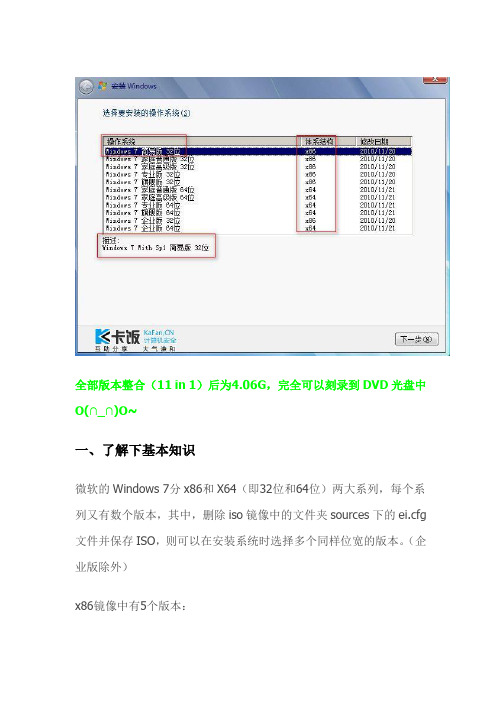
全部版本整合(11 in 1)后为4.06G,完全可以刻录到DVD光盘中O(∩_∩)O~一、了解下基本知识微软的Windows 7分x86和X64(即32位和64位)两大系列,每个系列又有数个版本,其中,删除iso镜像中的文件夹sources下的ei.cfg 文件并保存ISO,则可以在安装系统时选择多个同样位宽的版本。
(企业版除外)x86镜像中有5个版本:Starter ---------简易版,对应编号为1HomeBasic -------家庭普通版,对应编号为2 HomePremium -----家庭高级版,对应编号为3 Professional ----专业版,对应编号为4Ultimate --------旗舰版,对应编号为5以5个分卷的形式存在于x86镜像中的install.wim安装文件中x64的有4个版本(无简易版):HomeBasic -------家庭普通版,对应编号为1 HomePremium -----家庭高级版,对应编号为2 Professional ----专业版,对应编号为3Ultimate --------旗舰版,对应编号为4以4个分卷的形式存在于x64镜像中的install.wim安装文件中X86和X64企业版都是只有一个版本:Enterprise——企业版,对应编号均为1以1个分卷的形式存在于x86或x64企业版镜像中的install.wim安装文件中对于32位系统,各版本的installi.wim安装文件是一样的,其它文件除了ei.cfg外,也是一样的,ei.cfg的作用是让安装程序自动安装指定的版本。
对于64位亦是如此。
wim格式安装包还有个特性,就是可继续添加或删减分卷。
因此,我们可以利用这个特性,把x64的分卷添加到x86的install.wim文件,从而达到合盘的目的,做成n合1光盘。
二、所需工具和文件1、32位和64位的MSDN版的Windows7 With Sp1简体中文版(建议除企业版以外任意版本,本人使用旗舰版X86和X64),如果还想合并企业版,则还需要32位和64位的MSDN版的Windows7 With Sp1简体中文企业版。
- 1、下载文档前请自行甄别文档内容的完整性,平台不提供额外的编辑、内容补充、找答案等附加服务。
- 2、"仅部分预览"的文档,不可在线预览部分如存在完整性等问题,可反馈申请退款(可完整预览的文档不适用该条件!)。
- 3、如文档侵犯您的权益,请联系客服反馈,我们会尽快为您处理(人工客服工作时间:9:00-18:30)。
5、在C盘根目录下新建sources文件夹,将D:\W7\Sources\boot.wim复制过来。
6、运行cmd,输入命令c:\bootsect /nt60 c:(注意中间有空格哟!)
7、重启电脑,出现“开始安装界面”,(要注意了,不点击“现在安装”)点左下角“修复计算机”(repair you computer),进入"系统恢复选择",选择最后一项"命令提示符"(command prompt),进入DOS窗口。
输入:xcopy D:\W7\boot C:\boot
再输入:xcopy D:\W7\boot\bootsect.exe C: (此bootsect.exe为64位)
8、重启电脑,出现“开始安装界面”,(要注意了,不点击“现在安装”)点左下角“修复计算机”(repair you computer),进入"系统恢复选择",选择最后一项"命令提示符"(command prompt),进入DOS窗口。
32位XP或32位win7系统下硬盘Байду номын сангаас装64位win7方法!!!
-
1、首先C盘名称清空,本地磁盘就ok。
2、解压Windows7 64位版到非系统盘,此处以D:\W7为例
3、复制c:\boot\bootsect.exe至C盘根目录(此bootk!
先格式化C盘:执行格式化命令format c:/q(注:如C盘是FAT32格式,想转NTFS格式的话,执行format c:/fs:ntfs)。
